Een foto bijsnijden en afdrukken
U kunt foto´s op het LCD-scherm bijsnijden en vervolgens afdrukken.
-
Selecteer
 Geavanc. afdrukken (Advanced print) op het HOME-scherm.
Geavanc. afdrukken (Advanced print) op het HOME-scherm. -
Plaats de geheugenkaart in de kaartsleuf.
 Opmerking
Opmerking-
Als u de geheugenkaart plaatst voordat u Geavanc. afdrukken (Advanced print) op het scherm HOME selecteert, wordt het fotoselectiescherm in Foto (Photo) weergegeven.
Als er foto's en PDF-bestanden op de geheugenkaart zijn opgeslagen, wordt u in het bevestigingsscherm gevraagd welk bestand u wilt afdrukken.
Als u het scherm HOME wilt weergeven, drukt u op de knop HOME.
-
-
Selecteer
 Bijsnijden en afdruk. (Trimming print) en druk daarna op de knop OK.
Bijsnijden en afdruk. (Trimming print) en druk daarna op de knop OK. Opmerking
Opmerking-
Als er geen afdrukbare fotogegevens op de geheugenkaart zijn opgeslagen, wordt Gegevens van ondersteunde typen niet opgeslagen (Data of supported types are not saved.) weergegeven op het LCD-scherm.
-
Als er meer dan 2.000 foto's op de geheugenkaart zijn opgeslagen, worden de foto's automatisch per groep van 2.000 foto's in omgekeerde chronologische volgorde (datum laatste wijziging) opgesplitst. Controleer het bericht dat op het LCD-scherm wordt weergegeven en druk op de knop OK.
-
-
Gebruik de knop

 om de foto te selecteren die u wilt afdrukken en druk op de knop OK.
om de foto te selecteren die u wilt afdrukken en druk op de knop OK. Opmerking
Opmerking-
Overige opties
-
-
Snijd het afdrukgebied bij.
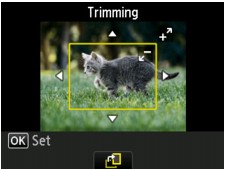
Gebruik de volgende knoppen om het afdrukgebied bij te snijden.
- Knoppen
 ,
,  ,
,  en
en  :
: -
Plaatst het bijsnijdkader in de gewenste positie.
- De knop + of -:
-
Hiermee stelt u het formaat van het bijsnijdkader in.
- Middelste Functie (Function)-knop:
-
Hiermee draait u het bijsnijdkader. Druk op deze knop om het bijsnijdkader in te stellen op staand of liggend.
- Knoppen
-
Druk op de knop OK om te bevestigen dat het door u geselecteerde gedeelte moet worden bijgesneden.
Het bij te snijden gedeelte is opgegeven en het bevestigingsscherm voor de afdrukinstellingen wordt weergegeven.
-
Geef de gewenste instellingen op.
Gebruik de knop + of - om het aantal exemplaren op te geven.
-
Druk op de knop Kleur (Color).
Het apparaat begint af te drukken.
 Opmerking
Opmerking-
Druk op de knop Stoppen (Stop) om het afdrukken te annuleren.
-
U kunt de afdruktaak toevoegen door tijdens het afdrukken op de rechter Functie (Function)-knop te drukken.
-
De bijgesneden afbeelding kan niet als nieuwe afbeelding op de geheugenkaart worden opgeslagen.
-



